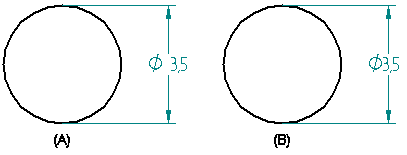保存到 AutoCAD
可以使用 AutoCAD 转换向导将 天工云CAD 文档保存为 AutoCAD 格式。此向导可将 天工云CAD 文档中的实体(如线型、线宽、字体和阴影线样式)映射到 AutoCAD 文档中。如果要将 天工云CAD工程图文件保存为 AutoCAD(.DXF 或 .DWG)格式,而该文件包含 OLE 对象(如 Word 或 .BMP 文档),则必须首先保存该文件。如果不保存工程图文件,则 OLE 对象不会转换为 AutoCAD 格式。
工程图文件中的任何文本轮廓都被导出到 AutoCAD。
将 天工云CAD 多行文本框导出至 AutoCAD
可以使用 seacad.ini 文件中的将多行文本导出为多行文本参数控制 天工云CAD 如何导出多行文本。默认情况下,将该参数设置为 1,表示以多行文本框的形式导出多行文本框。如果要以单行文本框的形式导出文本框,可将该值设置为 0。
将 天工云CAD 符号导出到 AutoCAD
可以使用 天工云CAD 到 AutoCAD 转换向导 - 步骤 5(共 7 步)上新的移除 天工云CAD 字体的相关性选项来在导出过程中移除 天工云CAD 字体的相关性。选择此选项后,天工云CAD 会使用 AutoCAD 字体而不是 天工云CAD 字体导出机械符号。
另外,也可以使用 seacad.ini 中的 Export Mechanical Symbols using AutoCAD 参数控制 天工云CAD 向 AutoCAD 导出工程图符号的方式。默认情况下,该参数设为 0,即采用 天工云CAD ISO 字体。
如果将该值设为 1,天工云CAD 将机械符号字体 天工云CAD ISO\ANSI GDT Symbols.ttf 文件替换为 Autodesk 机械符号字体 GDT.ttf 文件。
AutoCAD GDT 字体不支持 天工云CAD ISO\ANSI GDT Symbols.ttf 中提供的所有符号。在这些情况下,机械符号绘制为简单线条和圆弧。单击此处可查看所绘制符号的列表。
将图纸视图边框导出到 AutoCAD 的特定图层
导出图纸空间时,可以将图纸视图边框导出到 AutoCAD 的特定图层。
将定制线型导出至 AutoCAD
可以使用 天工云CAD 到 AutoCAD 转换向导(线型映射)将 天工云CAD 定制线型指派给特定 AutoCAD 线型。
有关更多信息,请参见 天工云CAD 到 AutoCAD 转换向导(线型映射)。
将 天工云CAD 尺寸导出为 AutoCAD 尺寸
由于 CAD 系统之间的差别以及可创建的大量可能的尺寸样式,可以很容易地在一个系统中创建尺寸,但该尺寸不能在其他系统中显示。AutoCAD 转换向导中的将 天工云CAD 尺寸导出为 AutoCAD 尺寸选项和导出尺寸图像数据选项有助于避免这些问题,并创建在 天工 CAD 和 AutoCAD 中具有相同外观的尺寸。
AutoCAD 尺寸由三个部分组成:
-
尺寸块或图形数据
-
尺寸对象
-
尺寸样式对象
尺寸块或图形数据包含构成尺寸的直线、圆弧和点。尺寸对象包含有关尺寸属性的信息,如图层、颜色、定义点和指向尺寸块数据和尺寸样式对象的指针。尺寸样式对象包含各种尺寸变量,如公差、格式和单位类型。
当您在 AutoCAD 中打开图纸时,将显示尺寸块或图形数据。如果要在 AutoCAD 中更改尺寸,将删除图形数据。AutoCAD 根据尺寸对象和尺寸样式对象重新生成显示。这样可能导致 AutoCAD 中的尺寸根据两个 CAD 系统之间的样式和尺寸限制而更改。可以使用 AutoCAD 转换向导的导出尺寸图像数据选项来避免此问题并保持 天工云CAD 尺寸的外观(只要此尺寸没有在 AutoCAD 中重新生成)。
如果在 AutoCAD 转换向导的导出尺寸图像数据选项启用的情况下导出 天工云CAD 文档,天工云CAD 将向 AutoCAD 文档写入块或图形数据。当您打开 AutoCAD 文档时,尺寸将与其在 天工云CAD 中的外观相同。
如果在 AutoCAD 转换向导的 Export Dimension Picture Data 选项禁用的情况下导出 天工云CAD 文档,天工 CAD 将不会向 AutoCAD 文档写入块或图形数据。当您打开 AutoCAD 文档时,AutoCAD 将生成自己的图形数据以创建具有 AutoCAD 特征的尺寸。
如果正在将文档导出为 .dxf 格式,但不想在 AutoCAD 中打开和保存这些文档,应该启用导出尺寸图像数据选项。如果目标系统依赖于任何的块数据或图形数据,那么在图形数据未导出的情况下,目标系统将不能成功读入和正确显示尺寸。目标 CAD 系统必须能够仅根据尺寸对象和尺寸样式信息来生成尺寸。
如果您在导出尺寸图像数据选项禁用的情况下导出 天工云CAD 文档,并强制 AutoCAD 重新生成图形数据,您可能会看到以下方面出现差别:
-
半径或直径尺寸
-
限制尺寸
-
前缀和后缀
-
备选单位
限制尺寸
天工云CAD 允许创建水平限制尺寸 (A) 和竖直限制尺寸 (B)。
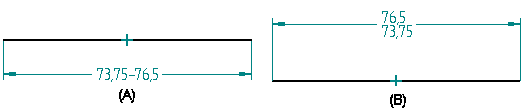
AutoCAD 仅支持水平限制尺寸。当您将 天工云CAD 尺寸导出为 AutoCAD 尺寸时,竖直限制尺寸在 AutoCAD 文档中将显示为水平限制尺寸。
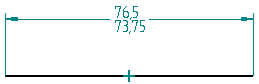
前缀和后缀
当导出尺寸为尺寸对象时,上标、前缀、后缀和下标以文本覆盖的方式写入。在 天工云CAD 中,当在尺寸上放置下标时,可以设置左对齐或居中对齐。但是,AutoCAD 仅支持文本覆盖的居中对齐方式。因此,在 天工云CAD 中创建的具有左对齐 (A) 下标的所有尺寸将作为文本覆盖导出至 AutoCAD,而且将具有居中对齐 (B) 格式。
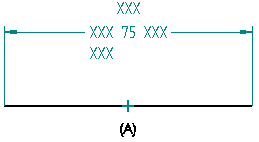
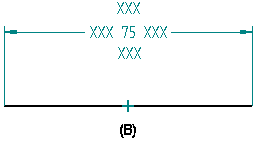
备选单位
天工云CAD 允许备选单位可为 ( )、空或 [ ]。AutoCAD 仅支持 [ ],因此 天工云CAD 中的所有备选单位在 AutoCAD 中将显示为 [ ]。
将 天工云CAD 尺寸导出为 AutoCAD 尺寸时例外
在将 天工云CAD 尺寸导出为 AutoCAD 尺寸时,会有一些例外:
-
带折线的尺寸
-
尺寸和公差之间有空格的尺寸
-
符号和值之间有空格的半径尺寸
-
直径符号之后有空格的直径尺寸
-
文本之后的半径和直径尺寸
任何带折线的尺寸导出为表示尺寸的简单直线和文本,就像将 天工云CAD 尺寸导出为 AutoCAD 尺寸控件禁用时一样。
AutoCAD 没有类似于 天工云CAD 水平公差间隙参数的参数来存储尺寸和公差之间的间隙。
在 天工云CAD 中,可以创建半径或直径尺寸,并指定直径符号显示于直径值之前、还是显示于直径值之后,或者以上情况都不是。AutoCAD 仅允许您在值之前显示直径或半径符号。当您将 天工云CAD 尺寸导出为 AutoCAD 尺寸时,直径符号通常显示于直径值之前。
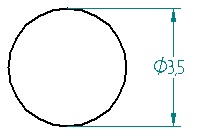
天工云CAD 在尺寸值和尺寸符号之间创建一个空格 (A),以使其更易于阅读。AutoCAD 不支持此功能,当导出 天工云CAD 文档时,AutoCAD 将移除尺寸值和尺寸符号之间的空格 (B)。